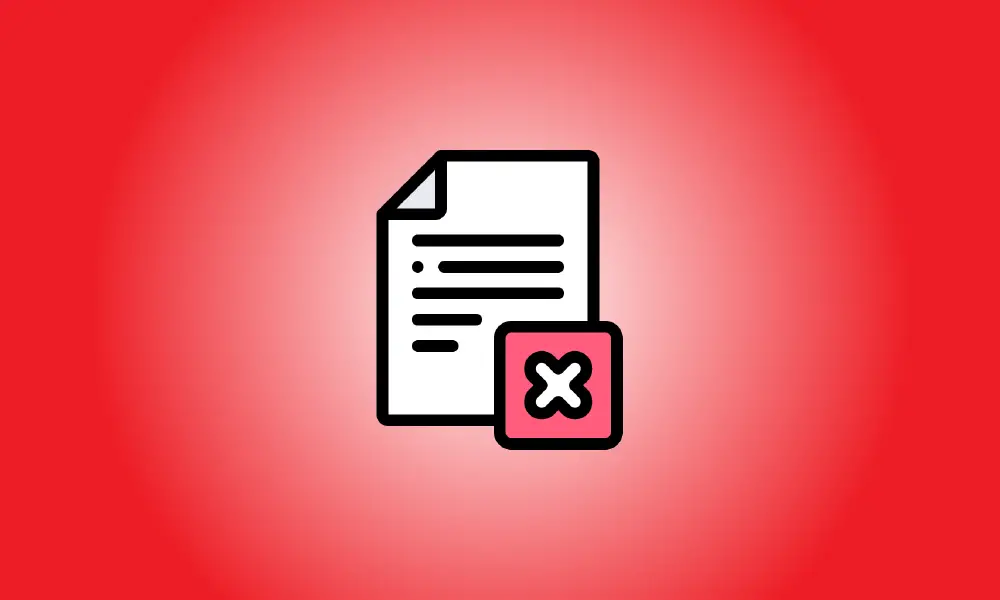序章
Androidスマートフォンのストレージ容量が不足すると、古くなったように見える場合があります。重複ファイルの削除は、スペースを解放するための簡単な方法ですが、時間がかかる場合があります。それをすばやく達成する方法をお教えします。
Androidストレージは少しごちゃごちゃしているかもしれないので、あなたの通知なしに重複ファイルが蓄積するかもしれないことは驚くべきことではありません。長いファイルのリストを調べて、重複するファイルを手動で選択するのは楽しいことではありません。幸い、「FilesbyGoogle」ソフトウェアが役に立ちます。
一部のAndroidスマートフォンには、FilesbyAndroidがプリインストールされています。お使いのデバイスにまだインストールされていない場合は、GooglePlayストアから入手できます。
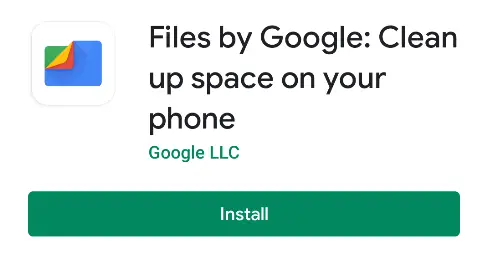
アプリを初めて使用するときに、Googleの利用規約とプライバシーポリシーに同意するよう求められます。同意する場合は、「続行」をタップして続行します。
![[続行]をタップして、Googleの利用規約とプライバシーポリシーに同意します。](https://navhow.com/wp-content/uploads/2022/03/1648285736-0cc175b9c0f1b6a.png)
権限ダイアログで[許可]をタップして、アプリにファイルへのアクセスを提供します。
![[許可]をタップして、Googleにファイルへのアクセスを許可します。](https://navhow.com/wp-content/uploads/2022/03/1648285736-92eb5ffee6ae2fe.png)
これで邪魔にならないので、始めることができます。開始するには、下部のバーの[クリーン]オプションに移動します。
![[クリーン]タブに移動します。](https://navhow.com/wp-content/uploads/2022/03/1648285736-4a39f08afbf3e48.jpg)
アプリがすべてをロードするまで数秒待ちます。この画面に、「重複の削除」カードが表示されます。アクセスするには、「ファイルの選択」をタップします。
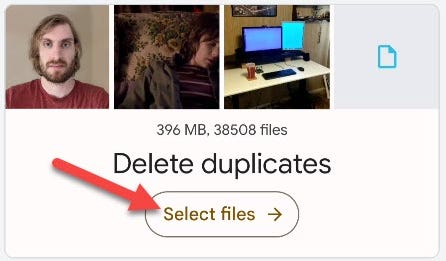
この場合も、ソフトウェアがファイルをロードするのに1秒かかる場合があります。これで、重複するすべてのファイルが、示された元のファイルと並べて表示されます。 「すべてのコピー」を選択して、すべての重複を削除しながら元のファイルを維持するか、ファイルを調べて個別に選択することができます。
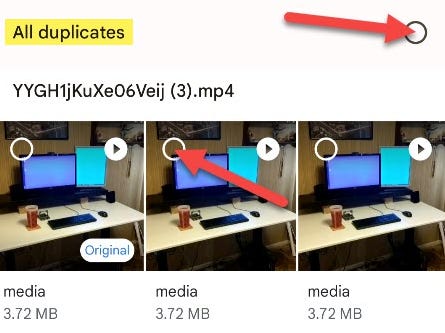
選択に従って、画面の下部にある[ファイルをゴミ箱に移動]ボタンをタップします。
![[ファイルをゴミ箱に移動]をタップします。](https://navhow.com/wp-content/uploads/2022/03/1648285736-aa8f87d16f080cf.jpg)
確認するには、[ファイルをゴミ箱に移動]をもう一度タップします。
![もう一度[ファイルをゴミ箱に移動]をタップします。](https://navhow.com/wp-content/uploads/2022/03/1648285736-8d4412019737b4d.jpg)
それで全部です! 30日後、ファイルはゴミ箱に移動され、完全に消去されます。 Files by Googleアプリでストレージ容量を解放するには、さまざまな方法があります。これは、Androidデバイスをクリーンに保つための便利なツールです。